顯卡硬件加速,win7系統開啟顯卡硬件加速教程
 2018/11/15
2018/11/15
 42
42
我們在使用電腦的時候,總是會遇到配置跟不上的問題。這種時候我們可以通過開啟顯卡硬件加速功能來提高電腦的性能。那么,顯卡硬件加速怎么開啟呢?下面就讓小編為大家帶來win7系統開啟顯卡硬件加速教程。
1、在win7的桌面然后隨意點擊桌面的空白處在彈出的菜單欄上選擇【個性化】彈出了個性化窗口;如圖所示:
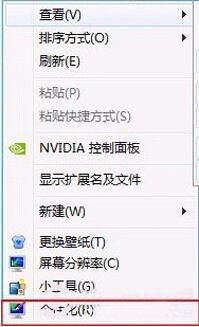
2、在彈出的窗口上找到“顯示”按鈕點擊它然后在繼續下一窗口上點擊【調整分辨率】按鈕;如圖所示:
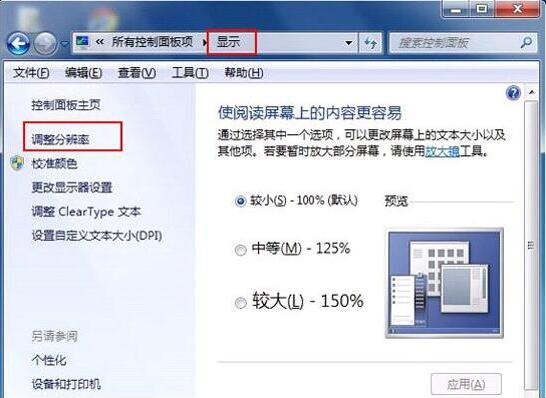
3、最后打開了屏幕分辨率窗口了然后我們可以在上面設置分辨率大小不過現在我們說的不是分辨率的問題繼續點擊打開【高級設置】按鈕;如圖所示:
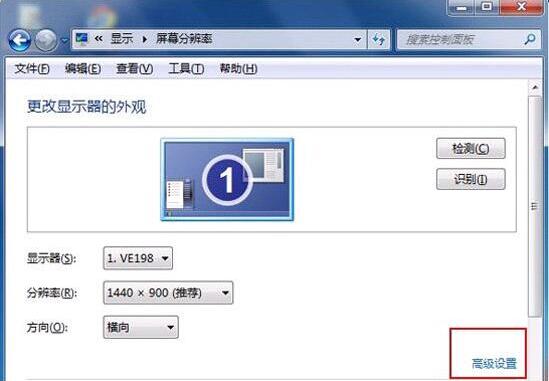
4、現在彈出了一個新的小窗口在上面切換到【疑難解答】選項卡然后窗口上點擊【更改設置】按鈕即可打開硬件加速窗口通過調整滑塊來對硬件進行加速了;如圖所示:
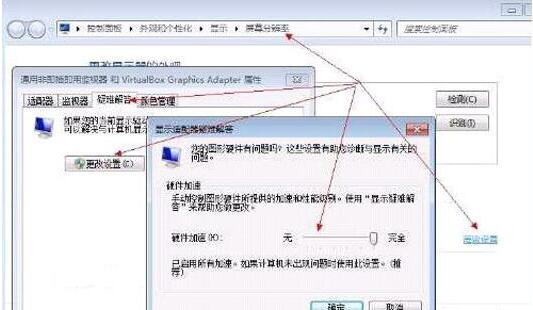
以上就是小編為大家帶來的win7系統開啟顯卡硬件加速教程。通過上述方法進行顯卡硬件加速,可以提高電腦性能,更好的使用win7系統。
